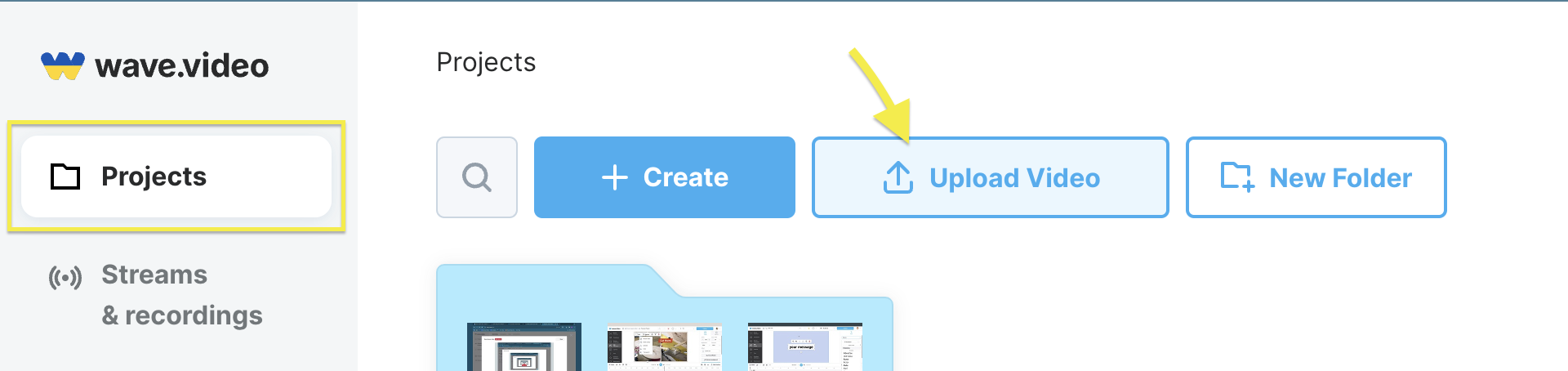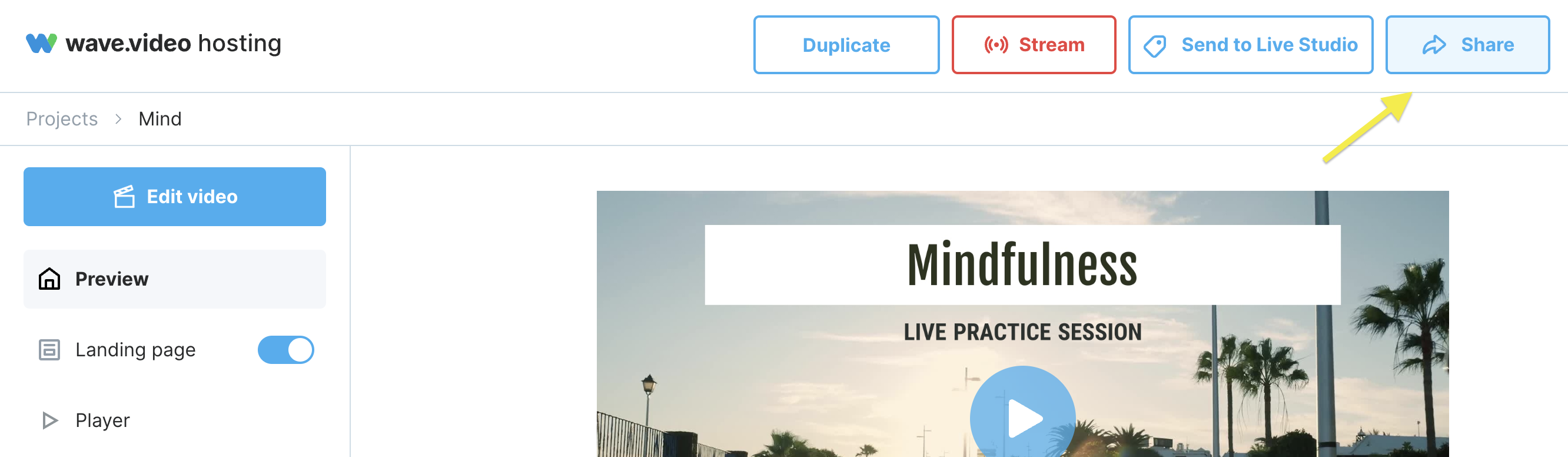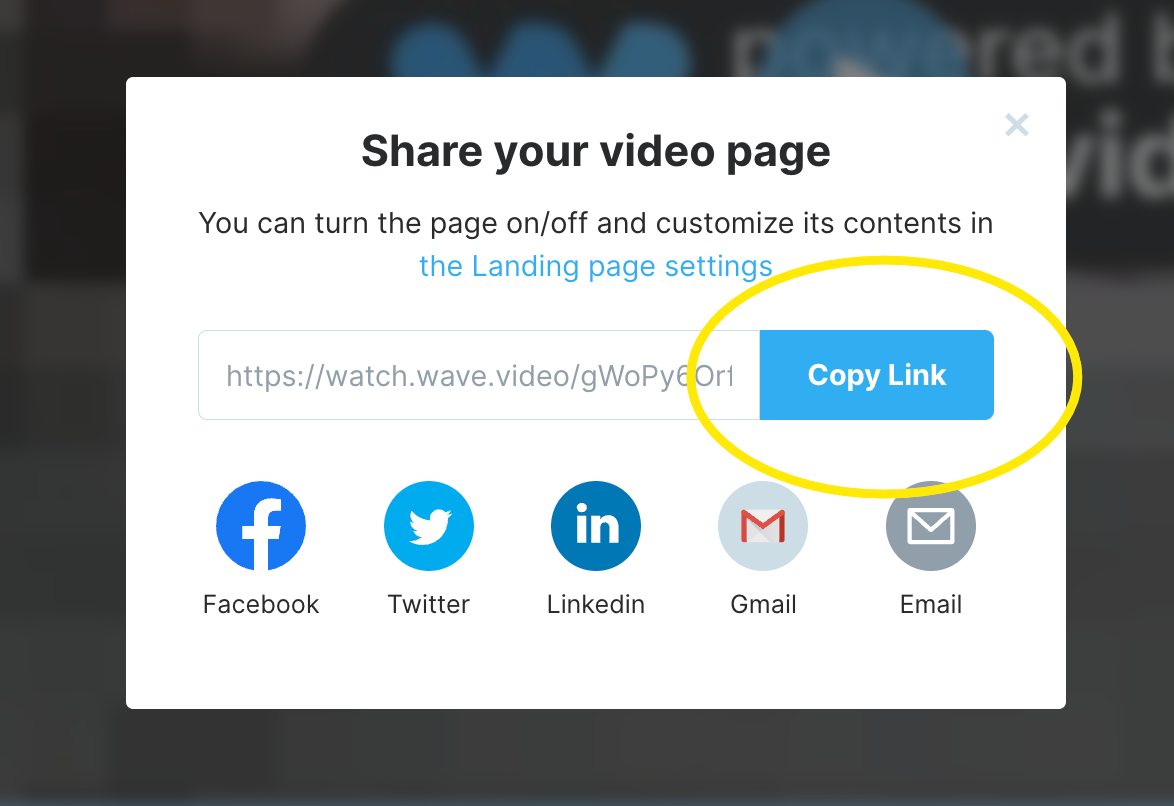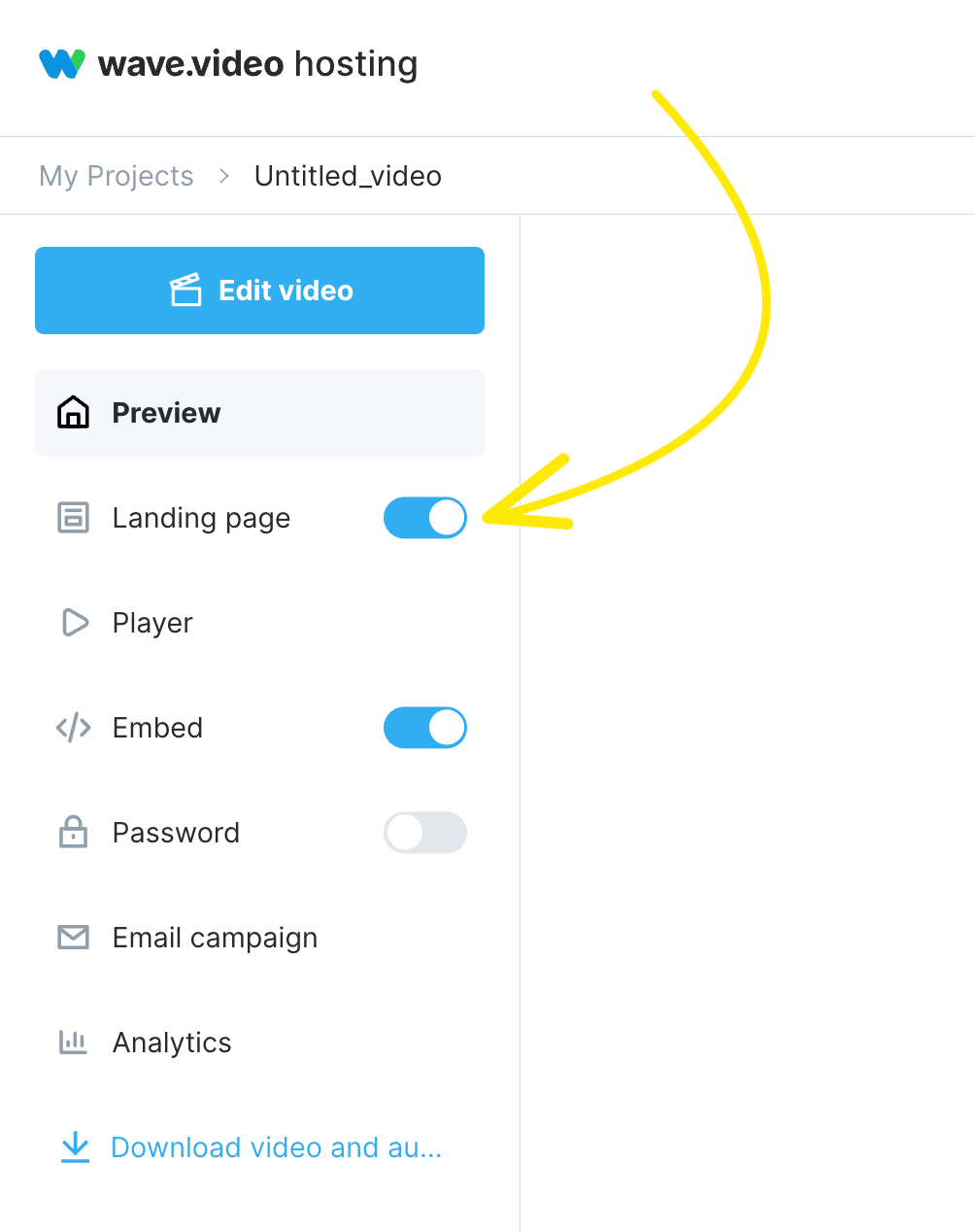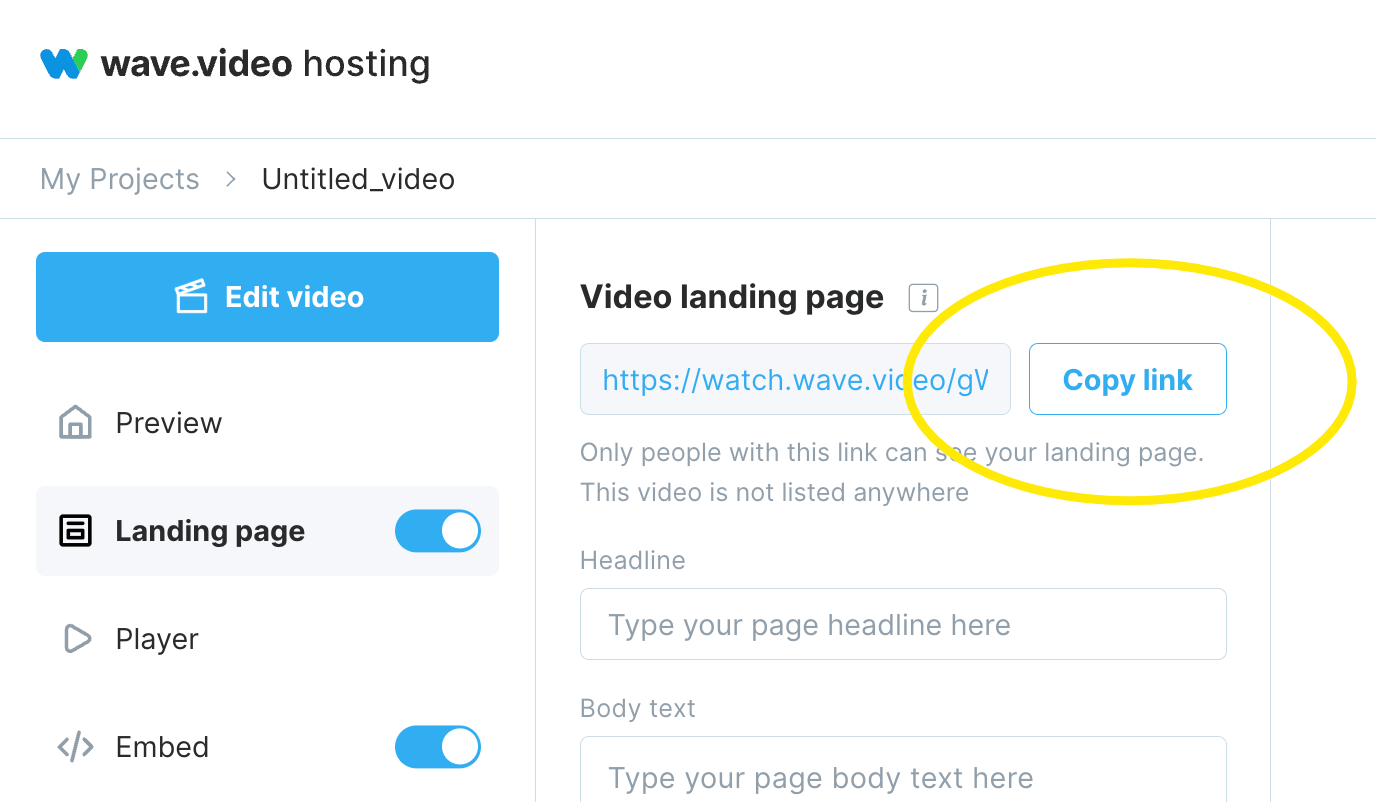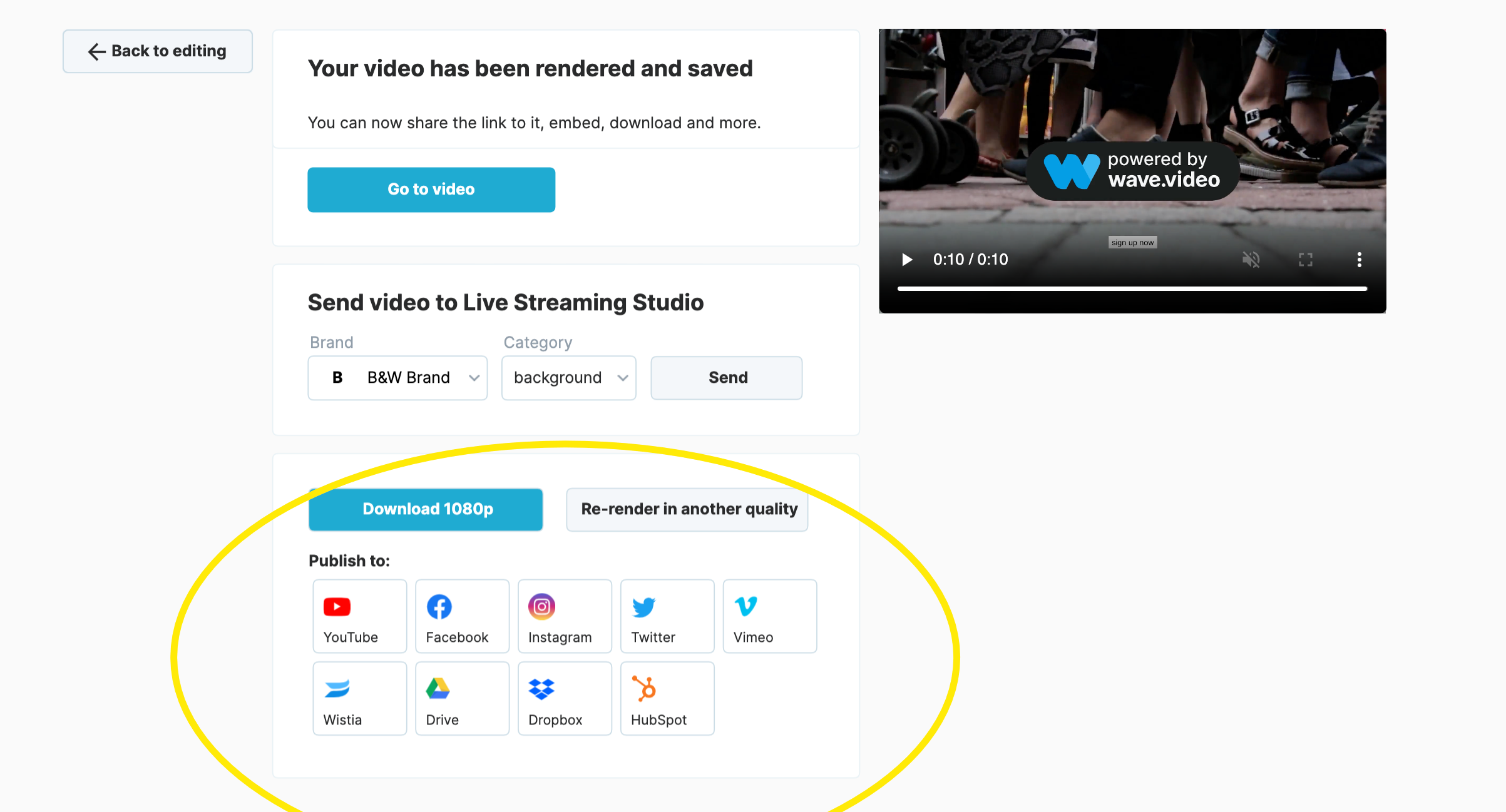Wave.videoであらゆるビデオをリンクに変える
Wave.videoを使えば、どんな動画も便利なリンクに変えることができ、動画の共有が簡単になります。プロモーションクリップでも、チュートリアルでも、個人的なブログでも、Wave.videoを使えば、リンク1つでシームレスに動画を共有できます。
Wave.videoアカウントに動画をアップロードすると、それをリンクにするためのいくつかのオプションがあります。
ビデオをそのまま共有する
任意のビデオをWave.videoProjectsフォルダにアップロードします。
3つの点を クリック ->共有
またはプロジェクトをクリック-> もっと -> 共有
ウィンドウには、複数のビデオ共有オプション(リンク、Facebook、Twitter、LinkedIn、Gmail、Eメール)があります。
リンクのコピー 」ボタンをクリックし、好きな場所で使ってください。
動画ランディングページ
1つのリンクだけで動画を共有するには、動画をランディングページにして、そのページへのリンクを共有することもできます。
ランディングページの設定を開くには、以下の手順に従ってください:
マイプロジェクトスペースでビデオを選択し、クリックします。
メニューで、Lan
ここでは、ランディングページのデザインをカスタマイズしたり、ページにテキストを追加したりすることができます。
カスタマイズが完了したら、「リンクをコピー 」ボタンをクリックします。
動画ランディングページとそのカスタマイズについてもっと知りたい方は、「動画ランディングページとは何か」の記事を読むか、ビデオチュートリアルをご覧ください。
追加オプション(Google DriveとDropbox)
この2つのオプションは一種の回避策だ。Wave.videoは、これら2つの一般的なストレージプラットフォームと統合されているため、動画をどちらかに転送し、そのリンクをDropboxやGoogle Driveに共有することができます。